5 wykonalnych sposobów tworzenia pokazu slajdów w systemach Windows i Mac
Czy możesz zamienić swoje zdjęcia z ostatnich wakacji, ślubu, przyjęcia rocznicowego i innych okazji w pokaz slajdów?
Konieczne jest utworzenie pokazu slajdów zarówno z powodów osobistych, jak i zawodowych. Z osobistego punktu widzenia nauka tworzenia pokazu slajdów może pomóc w pokazywaniu zdjęć znajomym i rodzinie. Z profesjonalnego punktu widzenia nauka tworzenia pokazu slajdów może przynieść korzyści ludziom w różnych branżach. Ten post poinstruuje Cię jak zrobić pokaz slajdów w systemach Windows i Mac przy użyciu różnych twórców. Bez zbędnych ceregieli kontynuuj czytanie i dowiedz się więcej.
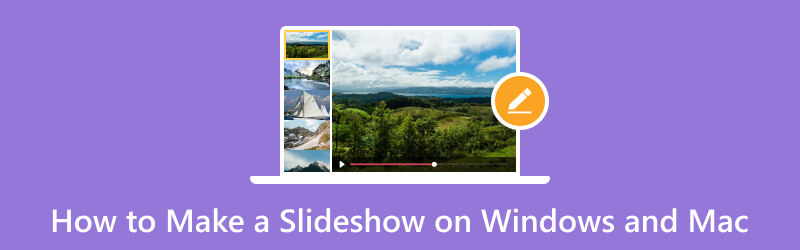
ZAWARTOŚĆ STRONY
Część 1. Jak zrobić pokaz slajdów w systemach Windows i Mac
1. Vidmore Video Converter
Szukając programu, musisz wziąć pod uwagę, że działa on idealnie. Powinien zaspokajać Twoje podstawowe potrzeby i spełniać Twoje oczekiwania lub standard. Poza tym powinien mieć łatwy w użyciu i zrozumiały interfejs, który ułatwia użytkownikom nawigację. Ze wszystkich wymienionych kwalifikacji Vidmore Video Converter sprawdza wszystkie pola. Ten program ma interfejs przyjazny dla początkujących, dzięki czemu jest łatwiejszy w użyciu. Dzięki temu nie musisz być profesjonalnym redaktorem, aby wykonać swoje zadanie.
Vidmore Video Converter ma wbudowaną funkcję MV, która umożliwia tworzenie pokazu slajdów. Jest to najlepszy program do tworzenia pokazów slajdów, umożliwiający wykorzystanie plików graficznych lub wideo. Zapewnia ponad 40 gotowych motywów, których możesz użyć i zastosować do swojego pokazu slajdów. Te gotowe motywy dodadzą dodatkowe efekty wizualne, sprawiając, że Twoje zdjęcia i pokazy slajdów będą wyglądać bardziej atrakcyjnie. Możesz także dodać ścieżkę dźwiękową, aby ożywić pokaz slajdów. Poza tym korzystanie z innych opcji edycji uwolni Twoją kreatywność.
- Twórz pokazy slajdów, korzystając z plików graficznych i wideo z muzyką.
- Wyposażony w liczne gotowe motywy.
- Pakiety z różnymi opcjami edycji przydatnymi do tworzenia pokazu slajdów.
- Tekst można dodać do części początkowej i końcowej.

Poniżej znajduje się przewodnik, jak zrobić pokaz slajdów za pomocą Vidmore Video Converter:
Krok 1. Pobierz i zainstaluj konwerter wideo Vidmore
Pobierz program z oficjalnej strony internetowej. Następnie przejdź do instalacji programu, postępując zgodnie z ustawieniami instalacji programu. Po zainstalowaniu na komputerze uruchom program, aby rozpocząć.
Krok 2. Wybierz zakładkę MV
Po otwarciu programu przejdź do MV kartę z głównego interfejsu.
Udaj się do (+), która otworzy folder na pulpicie i wybierz obrazy lub filmy, które chcesz utworzyć jako pokaz slajdów. Następnie przeciągnij i upuść obrazy lub pliki wideo, aby ułożyć je zgodnie z preferowaną kolejnością.
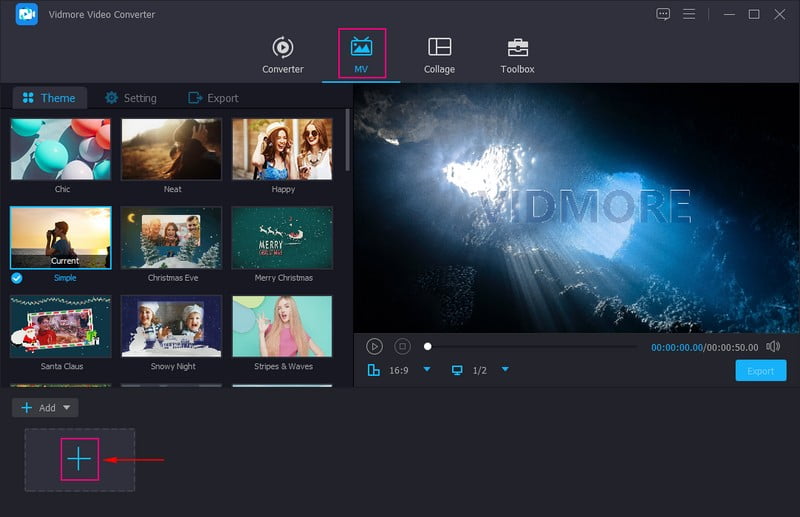
Krok 3. Użyj opcji edycji
Uderz w Różdżka ikona reprezentująca edycję, która zawiera różne opcje edycji, które można zastosować do pokazu slajdów. Na Obróć i przytnij możesz obracać zdjęcia lub pliki wideo zgodnie z ruchem wskazówek zegara, przeciwnie do ruchu wskazówek zegara i nie tylko. Możesz także ustawić liczbę w obszarze kadrowania, aby przyciąć określoną klatkę z plików. Poza tym możesz wybrać żądany współczynnik proporcji z prezentowanej listy. Ponadto w trybie powiększenia można wybierać spośród opcji letter box, panoramowania i skanowania oraz pełnego ekranu. Na Efekt i filtr możesz modyfikować podstawowe efekty, takie jak kontrast, jasność, nasycenie, jasność i odcień. Wybierz także filtr, który chcesz zastosować do swoich plików. Na znak wodny możesz dołączyć tekstowy lub graficzny znak wodny.
Uwaga: Kliknij ok przycisk przy każdej wprowadzonej zmianie, aby zastosować i zapisać zmiany.

Krok 4. Wybierz motyw
Wróciłeś do sekcji MV. Tym razem udaj się do Motyw opcję i wybierz najlepszą i idealną do swojego pokazu slajdów. Po kliknięciu określonego motywu zobaczysz zmiany bezpośrednio z ekranu podglądu po zastosowaniu motywu.
Po usatysfakcjonowaniu przejdź do Ustawienia opcję i wprowadź a Początek i Koniec tytuł pokazu slajdów. Wybierz też konkretny Styl czcionki i Kolor zgodnie z Twoimi preferencjami. Poza tym pod Ścieżka dźwiękowa opcji, możesz zachować oryginalną ścieżkę dźwiękową plików wideo lub muzyki w tle. Wybierz również, czy chcesz Odtwórz w pętli, Zanikanie, i Zanikaj muzyka w tle. Tutaj możesz zmodyfikować plik Tom i Opóźnienie w oparciu o preferowany cichy i głośny dźwięk.
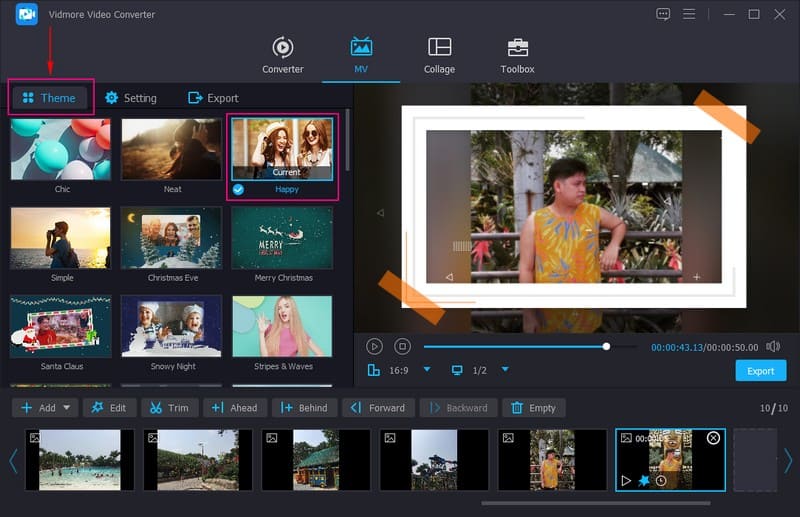
Krok 5. Eksportuj pokaz slajdów obrazu/wideo
Przejdź do Eksport opcję i wybierz preferowaną Format, Częstotliwość wyświetlania klatek, Rozkład, i Jakość. Po zakończeniu naciśnij przycisk Rozpocznij eksport, aby pomyślnie utworzyć pokaz slajdów. Możesz uzyskać dostęp do danych wyjściowych pokazu slajdów w folderze na pulpicie. Następnie możesz udostępnić utworzony pokaz slajdów rodzinie, znajomym i platformom mediów społecznościowych.
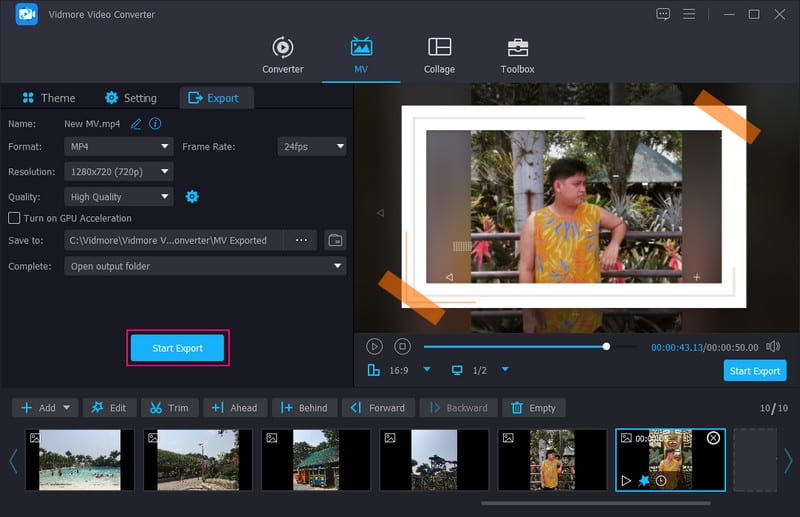
Plusy
◆ Zawiera konwerter, narzędzia do tworzenia kolaży i kilka narzędzi w jednej sekcji.
◆ Posiada opcje obracania, przycinania, efektów, filtrowania i znaku wodnego.
◆ Pliki graficzne lub wideo można przeciągać i upuszczać zgodnie z preferowaną przez użytkownika kolejnością.
◆ Umożliwia użytkownikom dodawanie muzyki do wyjścia.
◆ Jest kompatybilny z systemami Mac i Windows.
◆ Jest dostępny bez konieczności połączenia z Internetem.
Cons
◆ Subskrybuj płatną wersję, aby uzyskać dostęp do najlepszych i dodatkowych funkcji i narzędzi programu.
2. Kreator pokazu slajdów Movavi
Movavi Slideshow Maker to jeden z najlepiej polecanych programów do tworzenia pokazów slajdów, automatycznych lub ręcznych. Masz pełną kontrolę nad tym, czy pozwolić programowi wykonać pracę za Ciebie, a następnie dostosować wynik. Ale możesz edytować siebie, jeśli chcesz mieć większą kontrolę nad procedurą twórczą.
Ten program Ci to umożliwi dodaj tekst do swoich zdjęć w różnych stylach. Zapewnia również obszerną bibliotekę szablonów, efektów i filtrów, które pomogą Ci uatrakcyjnić projekt pokazu slajdów. Poza tym zapewnia bezpłatną muzykę stockową lub możesz przesłać wybraną muzykę do pokazu slajdów. Jeśli zdecydujesz się udostępnić swój pokaz slajdów w mediach społecznościowych, nie będzie problemów z prawami autorskimi. Ogólnie rzecz biorąc, jest to doskonała aplikacja do tworzenia pokazów slajdów na pulpicie.
Kluczowe cechy:
◆ Tryb automatyczny i ręczny.
◆ Pakiet efektów wizualnych, w tym gotowe motywy, przejścia, tytuły, naklejki, filtry i efekty.
◆ Może dodawać zarówno pliki graficzne, jak i wideo.
◆ Dodaj do 500 obrazów i filmów na pokaz slajdów.
Poniżej znajdują się kroki tworzenia pokazu slajdów za pomocą Movavi Slideshow Maker:
Krok 1. Na początek pobierz i zainstaluj program z oficjalnej strony internetowej. Po zakończeniu procesu instalacji otwórz program, aby rozpocząć.
Krok 2. Po otwarciu programu dostępne są dwie opcje tworzenia pokazu slajdów, z których można wybrać jedną. Te opcje są Kreator pokazu slajdów i Tworzenie filmu w trybie ręcznym. Ale jeśli chcesz zaoszczędzić dużo czasu, lepiej wybierz Kreator pokazu slajdów tryb. Jest to najłatwiejsza metoda na zrobienie atrakcyjnego pokazu slajdów.
Krok 3. w Akta zakładka, naciśnij (+), aby otworzyć folder na pulpicie i wybrać zdjęcia, których chcesz użyć. Po przesłaniu zdjęć możesz przeciągnąć każde zdjęcie i umieścić je w preferowanej kolejności.
Krok 4. Udaj się do Szablony kartę i wybierz konkretny motyw z listy gotowych motywów dostępnych dla prezentacji pokazu slajdów. Jeśli wolisz włączyć wybraną muzykę i styl przejścia, pomiń ten krok, naciskając Brak motywu i Kolejny. Przejdź do Muzyka patka; tutaj zobaczysz listę plików muzycznych, które możesz dodać do swojego pokazu slajdów. Ale jeśli wybrana przez Ciebie muzyka jest zapisana na pulpicie, naciśnij (+) i zaimportuj żądany plik muzyczny.
Następnie przejdź do Zapowiedź kartę i sprawdź, czy wszystko wygląda dobrze. W sekcji Tytuły możesz dodawać tytuły otwierające i Tytuły końcowe do prezentacji w postaci pokazu slajdów. Możesz powiedzieć wszystko o pokazie slajdów, zanim rozpocznie się odtwarzanie. Pod Czas trwania slajdu, możesz zmodyfikować czas trwania pokazu slajdów zgodnie z preferowaną szybkością. Poza tym możesz wybrać jedno i drugie Nic, Dopasuj do ramylub Dodaj tło pod Wypełnij czarne paski opcja.
Krok 5. Po usatysfakcjonowaniu przejdź do Eksport przycisk i uderz Zapisz wideo aby zapisać projekt pokazu slajdów. Aby zapisać pokaz slajdów, nazwij swój projekt, wybierz preferowany format i wybierz miejsce docelowe, w którym chcesz zapisać wynik. Następnie naciśnij Począteki poczekaj kilka chwil, aż pokaz slajdów będzie gotowy.
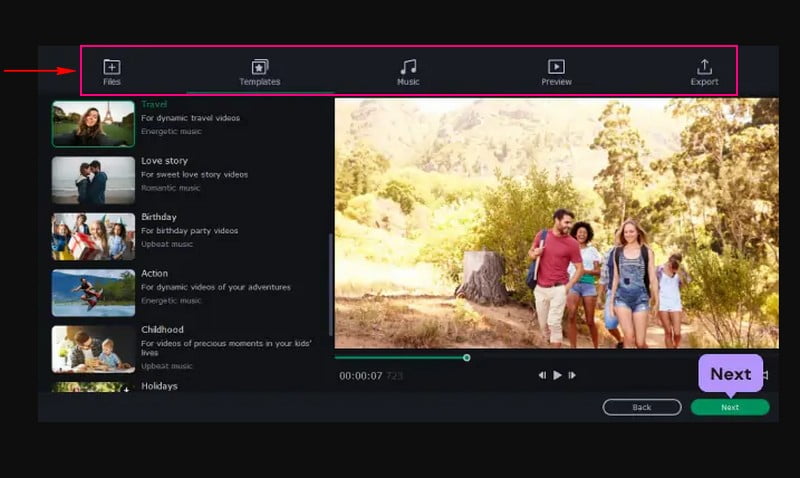
Plusy
◆ Interfejs jest łatwy w użyciu i zrozumiały, co jest zalecane dla początkujących użytkowników.
◆ Istnieją dwie opcje tworzenia pokazu slajdów: tryb automatyczny i ręczny.
◆ Oferuje kilka wbudowanych plików muzycznych i umożliwia użytkownikom dodawanie żądanej muzyki.
◆ Oferuje wiele efektów wizualnych przydatnych w projektach pokazów slajdów.
Cons
◆ Darmowa wersja działa tylko przez siedem dni; następnie poprosi Cię o subskrypcję płatnej wersji programu.
◆ Ten program jest niestabilny dla użytkowników korzystających z Apple Silicon M1.
◆ Powoduje powolne renderowanie podczas pracy nad złożonym projektem.
3. Powerpoint
Powerpoint to doskonały program do prezentacji, który jest szeroko stosowany w sektorze edukacyjnym i biznesowym. Poza tym pomaga tworzyć pokazy slajdów. Dzięki Powerpoint możesz uzyskać dostęp do wszystkich przedstawionych funkcji, aby Twój projekt pokazu slajdów wyróżniał się i był bardziej atrakcyjny. Najpopularniejszymi funkcjami tego programu są projekty, animacje i przejścia, które możesz zastosować w swoim projekcie. Ten program umożliwia tworzenie imponujących prezentacji, które skutecznie angażują i przyciągają publiczność. Rzeczywiście, jest to potężne narzędzie do tworzenia pokazów slajdów, które zapewnia wiele opcji edycji twojego projektu.
Kluczowe cechy:
◆ Wyposażony w kilka projektów, przejść i animacji.
◆ Zawiera liczne opcje edycyjne do tworzenia projektów pokazów slajdów.
◆ Umożliwia użytkownikom dodawanie obrazów i plików wideo do pokazu slajdów.
Poniżej przedstawiono kroki, aby dowiedzieć się, jak działa pokaz slajdów Powerpoint:
Krok 1. Przede wszystkim uruchom aplikację Powerpoint na swoim urządzeniu stacjonarnym i rozpocznij nową prezentację.
Krok 2. Przejdź do górnego paska menu, wybierz Wstawić i kliknij Album zdjęć z opcji pod nim. Po kliknięciu na ekranie pojawi się okno prezentujące wszystkie ustawienia modyfikacji Twojego albumu fotograficznego.
Aby wstawić swoje zdjęcia, naciśnij przycisk w lewym górnym rogu etykiety Plik/Dysk. Wybierz zdjęcia, których chcesz użyć z pulpitu. Po wybraniu wszystkie obrazy zostaną wyświetlone na Zdjęcia w albumie. Następnie wszystkie obrazy są numerowane na podstawie kolejności w prezentacji. Mają też umieszczone przed sobą pola, które możesz modyfikować za pomocą określonych ustawień. Te ustawienia zmieniają jasność i nasycenie, poruszając się w górę iw dół oraz obracając obraz.
Krok 3. Udaj się do Układ opcję pod Obrazem i zmień Kształt ramki. Kliknij mały w kształcie litery V przycisk, który pokazuje menu z listą ramek, które możesz wybrać, aby zmienić kształt swoich zdjęć. Poza tym możesz także wybrać żądany motyw dla swojego pokazu slajdów. Po kliknięciu na ekranie pojawi się okno przedstawiające folder ze wszystkimi motywami do wyboru.
Krok 4. Przejdź do Obrazek opcję i kliknij przycisk Podpis pod wszystkimi zdjęciami przycisk. Tutaj możesz podpisać wszystkie obrazy ich domyślnymi nazwami. Inną zawartą tutaj opcją jest Wstaw tekst, gdzie możesz wprowadzić tekst z każdego obrazu. Również od Wszystkie zdjęcia czarno-białe, tutaj możesz zmienić swój obraz na czarno-biały, jeśli chcesz.
Ponadto udaj się do Przejścia kartę i wybierz przejście, które chcesz uwzględnić w projekcie pokazu slajdów. Następnie przejdź do Pokaz slajdów, kliknij Skonfiguruj pokaz slajdówi wybierz Pętla w sposób ciągły, aż do ESC aby włączyć pokaz slajdów w pętli Powerpoint.
Krok 5. Gdy będziesz zadowolony, przejdź do zakładki Plik i wybierz Zapisz. Utworzony pokaz slajdów zostanie zapisany w folderze na pulpicie.
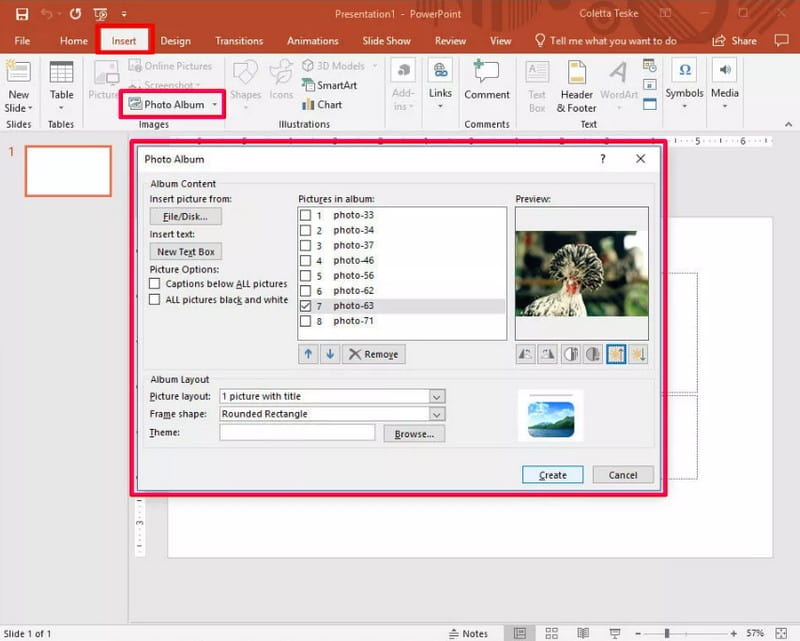
Plusy
◆ Może zamienić prezentacje graficzne w pokaz slajdów.
◆ Zawiera sekcje efektów i filtrów, które mogą pomóc w ulepszeniu projektów pokazów slajdów.
◆ Jest bogaty w przejścia, animacje, style czcionek tekstu i projekty oraz umożliwia użytkownikom kontrolowanie szybkości pokazu slajdów.
Cons
◆ Zajmuje dużo miejsca na urządzeniu stacjonarnym.
◆ Metoda tworzenia pokazu slajdów powinna być węższa dla początkujących użytkowników.
◆ Wbudowane szablony powtarzają się i mają ten sam styl.
4. Premiera After Effects
After Effects jest używany w fazie postprodukcji i ma wiele efektów, które można wykorzystać do manipulowania obrazami. Oferuje projekty tytułów, tworzy postacie z kreskówek i stosuje animacje. Rzeczywiście, ten program jest znany z opowiadania historii, tworzenia atrakcyjnej wizualnie ruchomej grafiki i nie tylko. Poza tym za pomocą tego programu możesz tworzyć pokazy slajdów. Możesz jak najszybciej utworzyć pokaz slajdów, używając swoich zdjęć. Dzieje się tak, ponieważ program automatycznie utworzy pokaz slajdów z twoich zdjęć po ich zaimportowaniu.
Kluczowe cechy:
◆ Kilka efektów wizualnych.
◆ Różne animacje tekstu.
◆ Pakiety z kilkoma przejściami.
◆ Umożliwia użytkownikom dodawanie obrazów w celu utworzenia pokazu slajdów.
Poniżej przedstawiono kroki, aby dowiedzieć się, jak działa Adobe Slideshow:
Krok 1. Aby mieć pełny dostęp, pobierz i zainstaluj program na swoim pulpicie. Po zakończeniu procesu instalacji uruchom program, aby rozpocząć.
Krok 2. Z Projekt kliknij i przytrzymaj obrazy, z których chcesz utworzyć pokaz slajdów. Następnie przeciągnij te obrazy do Nowy panel kompozycji znajduje się w dolnej części panelu Projekt.
Po tym Nowa kompozycja z selekcji na ekranie pojawi się pole, w którym możesz zmodyfikować każde prezentowane ustawienie. Pamiętaj, aby umieścić znacznik wyboru obok Warstwy sekwencji opcji, usuń mat obok Zachodzić na siebie opcję i wprowadź preferowany czas trwania. Następnie przejdź do Przejścia i wybierz żądane przemiana chcesz zastosować do swojego pokazu slajdów z dostępnej listy.
Krok 3. Kliknij ok , aby zastosować zmiany, a następnie zobaczysz pokaz slajdów odtwarzany na ekranie podglądu. Jak widać, zanim obraz przejdzie do innego, ma efekt rozmycia, zanim się skończy.
Krok 4. Gdy wynik będzie zadowalający, zapisz utworzony wynik w folderze komputera.
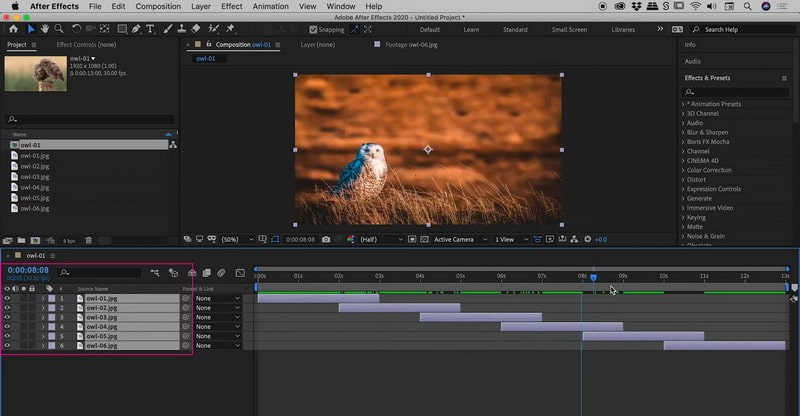
Plusy
◆ Posiada prosty interfejs.
◆ Umożliwia użytkownikom dodawanie efektów wizualnych do projektów pokazów slajdów.
◆ Przejścia można zastosować do tworzenia pokazów slajdów.
Cons
◆ Zużywa dużo mocy obliczeniowej komputera i pamięci RAM.
◆ Czasami program ulega awarii w trakcie renderowania wideo.
◆ Podgląd wyjściowego wideo zajmuje dużo czasu.
5. Final Cut Pro
Final Cut Pro to zaawansowany program do edycji wideo, którego używają profesjonalni montażyści wideo i filmowcy do tworzenia imponujących animacji i filmów. Dzięki zaawansowanym technologicznie funkcjom użytkownicy mogą włączyć kilka efektów do swoich filmów, aby wyglądały na warte obejrzenia. Poza tym możesz tworzyć pokazy slajdów wideo za pomocą tego programu, co może pomóc nadać zdjęciom nowy wygląd. Korzystając z Final Cut Pro, nie musisz używać żadnego szablonu; zamiast tego możesz sekwencjonować zdjęcia na osi czasu. Poza tym możesz dodać przejścia i efekty dźwiękowe, aby uatrakcyjnić pokaz slajdów.
Kluczowe cechy:
◆ Wykorzystuje magnetyczną oś czasu, umożliwiając nieniszczącą edycję klipów.
◆ Pakiety z licznymi efektami i przejściami wideo.
◆ Umożliwia użytkownikom dodawanie dźwięku do projektów pokazów slajdów.
◆ Obrazy można przenosić, przycinać i zmieniać ich kolejność.
Poniżej przedstawiono kroki, aby dowiedzieć się, jak działa pokaz slajdów Final Cut Pro:
Krok 1. Pobierz i zainstaluj program na swoim pulpicie. Następnie otwórz go, przejdź do Plik zakładkę i kliknij Nowy projekt.
Krok 2. Udaj się do Plik kartę ponownie, wybierz opcję Importuj, a następnie kliknij Akta i prześlij wszystkie obrazy, które chcesz zrobić pokaz slajdów. Następnie przejdź do Przeglądarka okienko i przeciągnij obrazy na oś czasu. Upewnij się, że przestrzegasz kolejności, w jakiej chcesz, aby te zdjęcia pojawiały się w pokazie slajdów. Możesz także przeciągnąć każdy obraz osobno i upuścić go w preferowanym miejscu przed lub za innymi zdjęciami. Pokaz slajdów wyświetli zdjęcia zgodnie z ich pozycją w pokazie slajdów.
Krok 3. Przejdź do Menu i naciśnij Efekty i Przejścia wideo aby dodać kilka przejść między obrazami. Teraz wybierz rodzaj przejścia, które chcesz uwzględnić, na przykład Wytrzeć lub Znikać. Preferowany efekt pojawi się w wybranej lokalizacji na osi czasu. Możesz także dodać efekty dźwiękowe do swojego pokazu slajdów. Aby to zrobić, uderz Plik, Wybierz Import, i wtedy Akta. Tutaj wybierz plik audio, którego chcesz użyć.
Krok 4. Trafienie Efekty i wybierz Generatory wideo aby dodać napisy początkowe lub końcowe. Kliknij Sterownica z nowo otwartego okna i wprowadź tekst, który chcesz wyświetlić w swoim filmie. Następnie naciśnij Wideo i przeciągnij pole na oś czasu w preferowane miejsce, w którym powinno się pojawić.
Krok 5. Gdy jesteś zadowolony ze swojego projektu, naciśnij Plik wybierz Eksport, i wtedy Film QuickTime. Następnie wybierz preferowaną jakość wideo i kliknij ok aby zapisać pokaz slajdów.
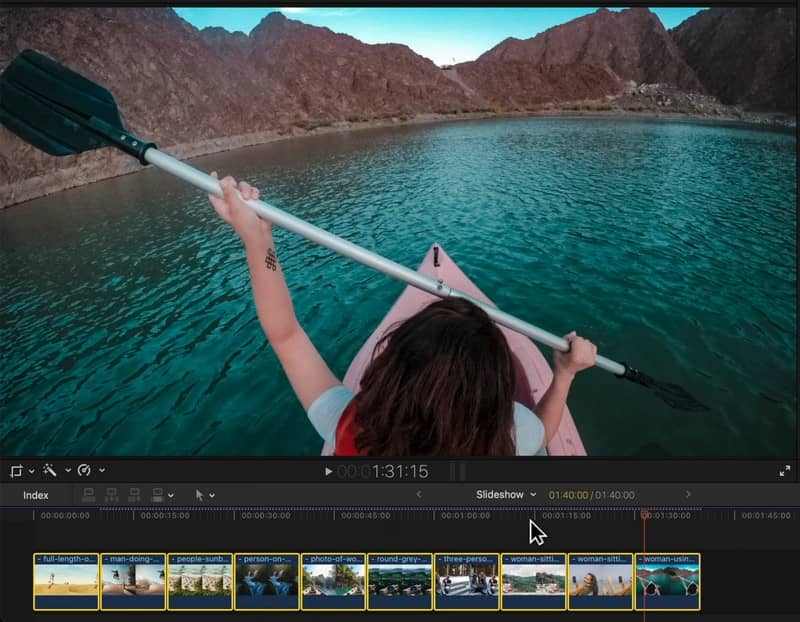
Plusy
◆ Ma darmowe efekty i zapewnia doskonałe przejścia.
◆ Ma szybkie renderowanie.
Cons
◆ Odniesienia do pliku powinny odnosić się do pliku projektu, aby użytkownicy mogli zaoszczędzić czas na przeglądaniu obrazów lub plików wideo, których będą używać.
◆ Zajmuje dużo miejsca na urządzeniach stacjonarnych.
◆ Interfejs musi być węższy dla początkujących redaktorów.
◆ Nie jest dostępny w systemach Windows.
Część 2. Często zadawane pytania dotyczące pokazu slajdów
Jak długo trwa pokaz slajdów ze 120 zdjęć?
Pokaz slajdów składający się ze 120 zdjęć trwałby około sześciu minut, gdyby każde zdjęcie trwało 3 sekundy.
Ile zdjęć powinno być w pokazie slajdów?
Zalecana liczba obrazów w pokazie slajdów to 25-35 obrazów na utwór o średniej długości, czyli około 3-4 minuty.
Ile zdjęć potrzebuję do 20-minutowego pokazu slajdów?
Każdy obraz będzie miał zazwyczaj 7-sekundowy czas wyświetlania, wliczając czas przejścia między obrazami, więc 8-9 obrazów na minutę jest w porządku.
Wniosek
Masz to! Nauczyłeś się zrobić pokaz slajdów przy użyciu najlepszego narzędzia do tworzenia pokazów slajdów. Dzięki temu możesz rozpocząć tworzenie pokazu slajdów zawierającego Twoje zdjęcia, niezależnie od tego, czy są to Twoje selfie, groupie, czy dowolne zdjęcia, które posiadasz. Ale jeśli chcesz doskonałego twórcy pokazu slajdów, użyj Vidmore Video Converter. To idealny program i czas na przekształcenie zdjęć lub filmów w fantastyczny pokaz slajdów!



